D-Link DI–624 Router – Zurücksetzen auf die Werkseinstellungen
D-Link DI-624 Router auf Werkseinstellungen zurücksetzen. Sie können Ihren drahtlosen WLAN-Router einfach zurücksetzen. Hier bieten wir auch Neustartmethoden für D-Link-Router an. Sie müssen Ihren WLAN-Router auf die Werkseinstellungen zurücksetzen, wenn Sie den Benutzernamen oder das Kennwort Ihres Routers vergessen haben. Und Sie müssen Ihr Gerät neu starten, wenn Ihr Router nicht richtig funktioniert.
Inhaltsverzeichnis
Unterschied zwischen Reset und Neustart :
Es gibt einen großen Unterschied zwischen dem Zurücksetzen eines Routers und dem Neustart eines Routers. Neustart bedeutet, Schalten Sie den Router ein oder aktualisieren Sie den Router. Beim Zurücksetzen werden die Router-Einstellungen auf die Werkseinstellungen zurückgesetzt. Möglicherweise haben Sie das Passwort Ihres D-Link-Routers vergessen und möchten nun das Passwort zurücksetzen. Zuerst müssen Sie den Router hart zurücksetzen, dann können Sie das Standardkennwort verwenden, um auf Ihren Router zuzugreifen.
Wenn Sie Ihren Router zurücksetzen, werden die folgenden Einstellungen geändert:
- D-link Router Benutzername und Passwort
- Wi-Fi Benutzername und Passwort
- ISP IP-Adressen und DNS
- Alle Firewall-Einstellungen, die Sie vorgenommen haben
- Alle Portforwards, die Sie eingerichtet haben
- Im Allgemeinen alle Konfigurations- oder Einstellungsänderungen, die Sie an Ihrem Router vorgenommen haben.
Wie Zu Reset D-Link DI-624 Router Mit Taste:
Zu führen eine fabrik reset, folgen sie bitte Unten schritte.
- Schalten Sie den D-link Router ein und stecken Sie eine Büroklammer oder einen Stift in das Loch auf der Rückseite des Routers mit der Aufschrift Reset.
- Büroklammer oder Stift 10 bis 15 Sekunden gedrückt halten und loslassen.
- Der Router wird von selbst neu gestartet. Sobald die WLAN-Leuchte nicht mehr blinkt, wird der Router zurückgesetzt.
Hinweis : Durch das Zurücksetzen des Dlink-Routers wird die Firmware nicht auf eine frühere Version zurückgesetzt. Es werden nur alle Einstellungen auf die Werkseinstellungen zurückgesetzt.

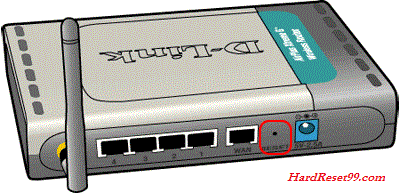
D-Link-Standardeinstellungen:
Sobald Ihr D-Link-Router zurückgesetzt wurde, kehrt er zu den Werkseinstellungen zurück.
- IP-Adresse: 192.168.0.1
- Benutzername: admin
- Passwort: Es gibt kein Passwort (lassen Sie dieses Feld leer)
So setzen Sie den D-Link DI-624-Router über das Admin-Bedienfeld zurück:
Suchen Sie die IP-Adresse Ihres D-Link-Routers. Sie müssen die interne IP-Adresse Ihres D-Link DI-624 Routers kennen, bevor Sie sich anmelden können. Standardmäßig ist die IP 192.168.0.1. Der D-Link DI-624 verfügt über ein Webinterface zur Konfiguration. Sie können jeden beliebigen Webbrowser verwenden, um sich beim Dlink-Router anzumelden, z. B. Firefox und Chrome. Öffnen Sie Ihren Browser und geben Sie 192.168.0 ein.1 und drücken Sie die Eingabetaste. Jetzt Login-Seite wird kommen. Typ
Benutzername : admin
Passwort: Leer (Lassen Sie dieses Feld leer)
Jetzt können Sie den D-Link DI-624-Startbildschirm sehen. Wenn Sie diesen Bildschirm sehen, dann herzlichen Glückwunsch, Sie sind jetzt bei Ihrem D-Link Wireless Router angemeldet.
- Gehen Sie zur Registerkarte Wartung oder Tools.
- Klicken Sie dann auf der linken Seite der Routerseite auf “Einstellungen speichern und wiederherstellen ” oder “System”.
- Klicken Sie auf ” Gerät wiederherstellen ” oder ” Werkseinstellungen wiederherstellen “.
- Warten für eine weile, Jetzt sie sind getan Fabrik Reset erfolgreich.
Lösungen für D-Link DI-624 Login-Probleme :
Wenn Sie sich nicht bei Ihrem WLAN-Router anmelden können, finden Sie hier einige mögliche Lösungen, die Sie ausprobieren können.
Passwort für D-Link DI-624 Router vergessen
Wenn Ihr Internetdienstanbieter oder Internetdienstanbieter Ihnen Ihren Router zur Verfügung gestellt hat, sollten Sie versuchen, ihn anzurufen und zu prüfen, ob er entweder den Benutzernamen und das Passwort Ihres d link Routers kennt oder ob er es für Sie zurücksetzen kann.
Zurücksetzen des D-Link DI-624-Routers auf die Standardeinstellungen
Wenn Sie sich immer noch nicht anmelden können, müssen Sie Ihren Router wahrscheinlich auf die Standardeinstellungen zurücksetzen.
So starten Sie Ihren D-Link-Router neu :
Wenn Sie einen Router neu starten, müssen Sie ihn mit Strom versorgen oder den Router aktualisieren. Wenn Sie Ihren Router neu starten möchten, führen Sie die folgenden Schritte aus.
Methode 1 :
- Ziehen Sie den Netzstecker von der Rückseite des d link Routers und stecken Sie ihn wieder ein.
- Warten Sie über 20 Sekunden, bis der Router neu gestartet wird.
- Ihre Internetverbindung wird möglicherweise unterbrochen, wenn Ihr WLAN-Router neu gestartet wird. Wenn jemand einen Computer in Ihrem Netzwerk verwendet, um auf das Internet zuzugreifen, möchten Sie ihn möglicherweise warnen.
Methode 2 :
- Wechseln Sie zur Registerkarte Wartung oder Tools.
- Klicken Sie dann auf der linken Seite der Routerseite auf “Einstellungen speichern und wiederherstellen ” oder “System”.
- Klicken Sie auf ” Neustart ” oder ” Gerät neu starten “.
- Warten Sie eine Weile, Jetzt sind Sie fertig Neustart erfolgreich.
So ändern Sie das WLAN-Kennwort des D-Link-Routers :
Schritt 1 : Öffnen Sie einen Internetbrowser (Firefox oder Chrome) und geben Sie “192.168.0.1” ohne Anführungszeichen in die Adressleiste ein. Drücken Sie “Enter”, um zur Konfigurationsseite des D-Link Wireless Routers zu gelangen.
Schritt 2 : Klicken Sie dann auf “Admin” und geben Sie Ihr Administratorkennwort ein (Das Kennwort ist standardmäßig leer). EINGABETASTE.”
Schritt 3 : Klicken Sie anschließend oben auf der Seite auf “Setup”. Klicken Sie auf der linken Seite der Router-Seite auf “Wireless-Einstellungen”.
Schritt 4 : Klicken Sie als Nächstes auf “Manuelle Einrichtung der drahtlosen Verbindung.” Scrollen Sie nach unten, um das Feld Pre-Shared Key oder Network Key zu finden.
Schritt 5 : Geben Sie abschließend ein neues WLAN-Kennwort in das Feld Pre-Shared Key oder Network Key ein. Klicken Sie dann auf “Einstellungen speichern”. Schließen Sie das Fenster, um das neue Passwort zu speichern.
Ändern des Administratorkennworts des D Link-Routers :
Das Standardkennwortfeld des D-Link-Routers ist leer. Aus Sicherheitsgründen wird empfohlen, das Standardkennwort des Routers zu ändern.
Hinweis : Wenn Sie das Administratorkennwort des Routers über die webbasierte Setup-Seite ändern, können Sie die dlink Connect-Software nicht verwenden.
- Gehen Sie zuerst zur Option Extras
- Klicken Sie dann auf die Schaltfläche Admin auf der linken Seite
- Geben Sie das Kennwort in das Kennwortfeld ein
- Geben Sie das Kennwort im Feld Kennwort überprüfen erneut ein
- Klicken Sie abschließend auf die Schaltfläche Einstellungen speichern.
- Hier können Sie auch ein Benutzerkennwort erstellen.
- Jetzt haben Sie Ihr Administrator- und Benutzerkennwort erfolgreich geändert.
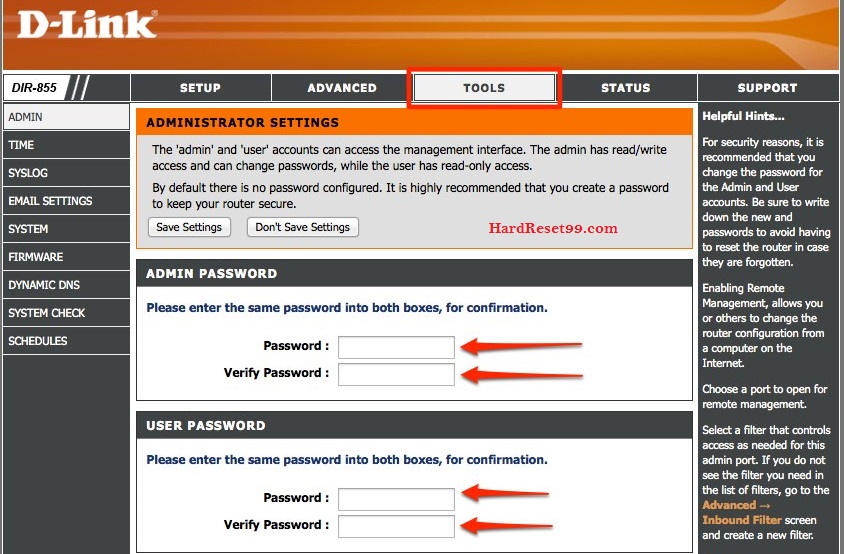
Hinweis: Alle Computer oder Laptops, die mit dem Netzwerk oder Router verbunden sind, verwenden das neue Kennwort, wenn Sie sich auf der webbasierten Einrichtungsseite des Routers anmelden. Der Administratorbenutzername und das Kennwort des D-Link-Routers unterscheiden sich vom Namen des drahtlosen Netzwerks (SSID oder WLAN-Benutzername und -Kennwort) und der Passphrase Ihres drahtlosen Netzwerks.
Wenn Sie immer noch Probleme beim Ändern oder Zurücksetzen des Administratorkennworts des WLAN-Routers haben, können Sie die Firmware des d link-Routers aktualisieren. Führen Sie nach dem Upgrade den Abschnitt Zurücksetzen des D Link-Routers auf die Werkseinstellungen auf dieser Seite erneut durch.
D-Link-Kundensupport:
Wenn Sie immer noch Probleme haben, wenden Sie sich an die D Link-Kundendienstabteilung. Folgen Sie den folgenden Links.
Kundensupport (für indische Benutzer)
Kundensupport (für globale Benutzer)
Ausnahmen :
- Es gibt einige D-Link-Modelle, bei denen der Reset-Vorgang etwas anders ist. Zum beispiel, wenn die reset-loch ist ein wenig schwieriger zu finden oder die ‘drücken und halten’ dauer ist anders als 10 sekunden. Hier sind einige solcher Beispiele, auf die wir gestoßen sind.
- D Link DIR – 865L – Das Reset-Loch befindet sich an der Seite des Routers und der Neustart dauert nur 6 Sekunden, nicht wie üblich 10 Sekunden.
- D Link DIR – 457 – Dies ist ein kleiner tragbarer Router. Die Reset-Taste ist ‘auf der Innenseite’, so dass Sie die hintere Abdeckung öffnen müssen, um es zu finden. Die ‘Drücken und halten’ Dauer beträgt nur 5 Sekunden.
- D Link DI-804HV-die ‘drücken und halten’ dauer für diese ist nur 5 sekunden. Wie das Handbuch sagt – ‘nicht zu lange halten’.
- D Link DIR – 665 – Es gibt 2 verschiedene Werte für die Dauer ‘Drücken und Halten’ im Handbuch des D-Link Routers. Eine ist 5 Sekunden, die andere ist 10 Sekunden. Versuchen Sie, den besten Wert herauszufinden.
- D Link DGL – 4300 – Es scheint einige Probleme mit dem Hard-Reset-Prozess mit diesem zu geben. Wir haben deutlich darüber gelesen und es scheint, dass der beste Weg darin besteht, die Reset-Taste gedrückt zu halten, bis alle LEDs auf der Vorderseite des d Link-Routers gleichzeitig blinken.
- D Link DHP – 1565 – ein weiterer mit ” Drücken und halten ” Dauer von nur 5 Sekunden. Keine Notwendigkeit, lange Zeit zu drücken.
Leave a Reply